ㅤДля того, чтобы сформировать фонды, которые на предприятии состоят из материальных и денежных ценностей, мы рекомендуем использовать счета
ㅤ
ㅤДля создания счета:
1. Переходим в меню счетов — Редактировать — Добавить счет
ㅤ
2. Указываем название счета «Фонд», валюту счета, при необходимости стартовый баланс счета и нажимаем Добавить счет:
ㅤ
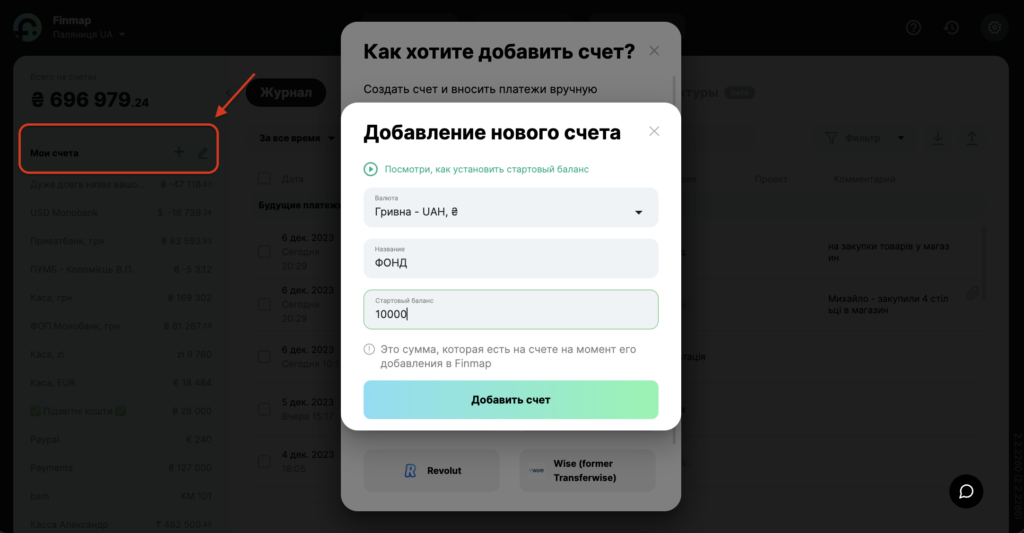
ㅤ
ㅤПо этому счету вы сможете проводить начисления, расходы и переводы средств для того, чтобы отслеживать их и управлять этим фондом
ㅤ
ㅤ
ㅤУчет подотчетных средств формируется по такому же алгоритму
ㅤ
1. Создаем счет «Подотчетные средства»
ㅤ*в названии счета мы можем также указать имя работника, для удобства
ㅤ
2. Для отражения выдачи подотчетных средств работнику, формируем в сервисе перевод средств с основного счета на счет-подотчет
ㅤ*в комментарии к операции вы можете указать, на что именно были выделены средства
ㅤ
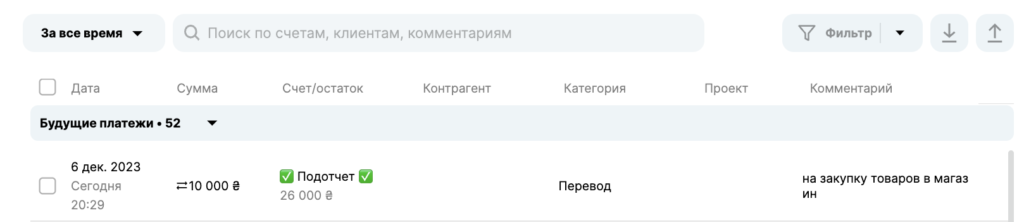
ㅤ
3. В дальнейшем вы, или же сам работник, смогут вносить расходы с данного подотчетного счета и отслеживать остаток средств на балансе работника
ㅤㅤ
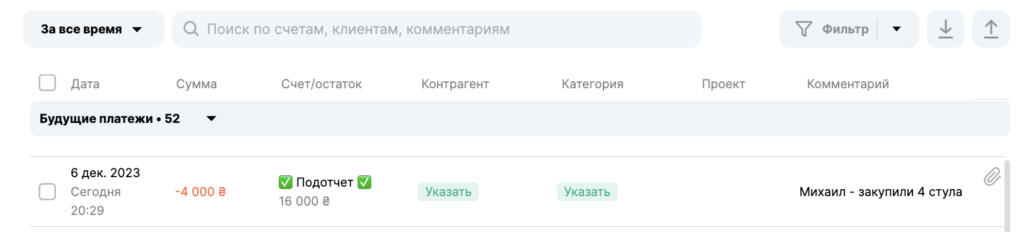
ㅤ
ㅤЕсли же таких сотрудников в нашей компании много, то мы можем добавить их в саму компанию Finmap, предоставив в доступах отображения только тот подотчетный счет, который относится к конкретному сотруднику
ㅤ
ㅤ
ㅤ
ㅤ✔ Кстати, сотрудники могут к операциям расходов также добавлять файлы, например, фото купленного товара, чеки или квитанции:
